Passende Grußzeile erstellen
- Workshop Serienbriefe: In zehn Schritten zum Serienbrief mit Word 2007
- Passende Grußzeile erstellen
- Brief abschließen
4. Standard-Grußzeile einfügen ...
4. Standard-Grußzeile einfügen
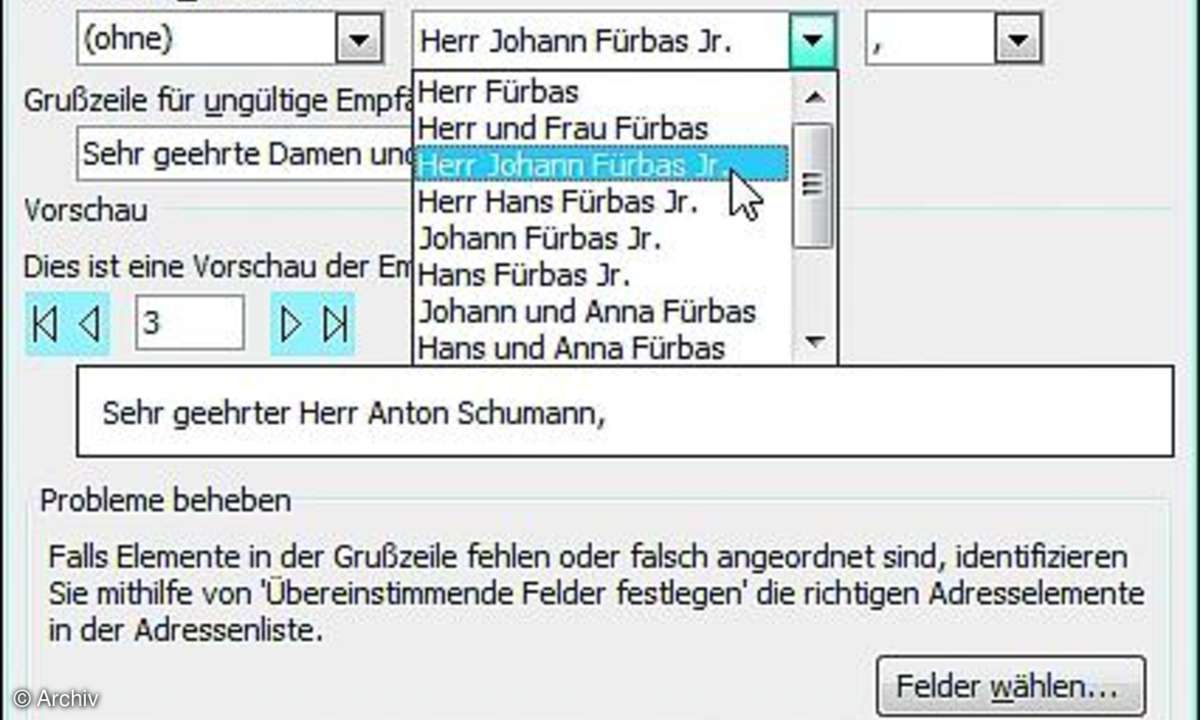
Nach dem gleichen Prinzip, mit dem Sie die Adresse erstellt haben, können Sie auch die passende Briefanrede erzeugen lassen. Bewegen Sie die Einfügemarke an die Stelle, an der Sie die Anrede eingeben wollen, und klicken Sie in der Gruppe "Felder schreiben und einfügen" auf "Grußzeile". Wählen Sie den Aufbau der Grußzeile nach Ihren Vorstellungen. Sie können in den Listenfeldern auch eigene Eingaben vornehmen. Prüfen Sie dann über "Felder wählen", ob Word die benötigten Felder auch in Ihrer Adressliste findet. Bei unvollständigen Adressdaten verwendet Word automatisch eine neutrale Anrede. Schließen Sie den Dialog anschließend mit "OK".
5. Persönliche Grußzeile erstellen
Eine Grußzeile a la "Liebe(r) ..." ist für den privaten Bereich völlig inakzeptabel. Wenn Sie eine wirklich persönliche Ansprache wünschen, die sich automatisch an das Geschlecht des Empfängers anpasst, müssen Sie in die Trickkiste greifen. Damit der hier beschriebene Weg funktioniert, muss Ihre Adressliste eine Spalte enthalten, in der das Geschlecht des Empfängers gespeichert ist (siehe Schritt 2). Fügen Sie zunächst wie im letzten Schritt beschrieben eine normale Grußzeile ein. Wählen Sie dabei im ersten Listenfeld den Eintrag "(ohne)" und im zweiten Feld den Eintrag "Johann" ("Johann" steht für den Vornamen, "Hans" für den Spitznamen). Klicken Sie nun das einfügte Feld an und drücken Sie "Umschalt+F9". Word zeigt dann die Feldfunktion für die eingefügte Grußzeile an: { GREETINGLINE \f "<><>◊<>" \l 1031 \e "Sehr geehrte Damen und Herren," } Setzen Sie die Einfügemarke direkt vor die spitzen Klammern hinter "_BEFORE_".
Der Cursor muss dabei hinter dem Leerzeichen stehen. Klicken Sie in der Registerkarte "Sendungen" auf die Schaltfläche "Regeln" (das Blattsymbol mit dem Fragezeichen) und wählen Sie im Ausklappmenü den Eintrag "Wenn ... Dann ... Sonst". Word zeigt das Dialogfeld "Bedingungsfeld einfügen: WENN" an. Wählen Sie im ersten Listenfeld den Feldnamen, in dem Sie das Geschlecht des Empfängers eingetragen haben.

Das zweite Feld lassen Sie auf "Gleich" stehen und im dritten Feld tippen Sie "w" ein. Umgangssprachlich lautet die eingestellte Bedingung nun "Wenn im Feld Geschlecht ein w steht". Tragen Sie im Textfeld "Dann diesen Text einfügen" den Text "Liebe " ein (mit angehängtem Leerzeichen. In das letzte Textfeld tippen Sie die männliche Grußformel "Lieber" ein (vergessen Sie auch hier das Leerzeichen nicht).
Anschließend können Sie das Dialogfeld mit "OK" schließen. Drücken Sie Alt+F9, um alle Feldfunktionen anzuzeigen. Dieser Shortcut arbeitet wie ein Schalter, d.h. wenn Sie ihn erneut drücken, werden alle Feldfunktionen ausgeblendet und Sie sehen nur noch die Feldergebnisse. Ihre individuelle Grußformel sollte nun folgendermaßen aussehen: { GREETINGLINE \f "<><>◊<>" \l 1031 \e "Sehr geehrte Damen und Herren," }
Die letzten Schritte finden Sie auf der letzten Seite...












